Lexus GS200t 2015 Navigáció kézikönyv (in Hungarian)
Manufacturer: LEXUS, Model Year: 2015, Model line: GS200t, Model: Lexus GS200t 2015Pages: 383, PDF Size: 26.4 MB
Page 81 of 383
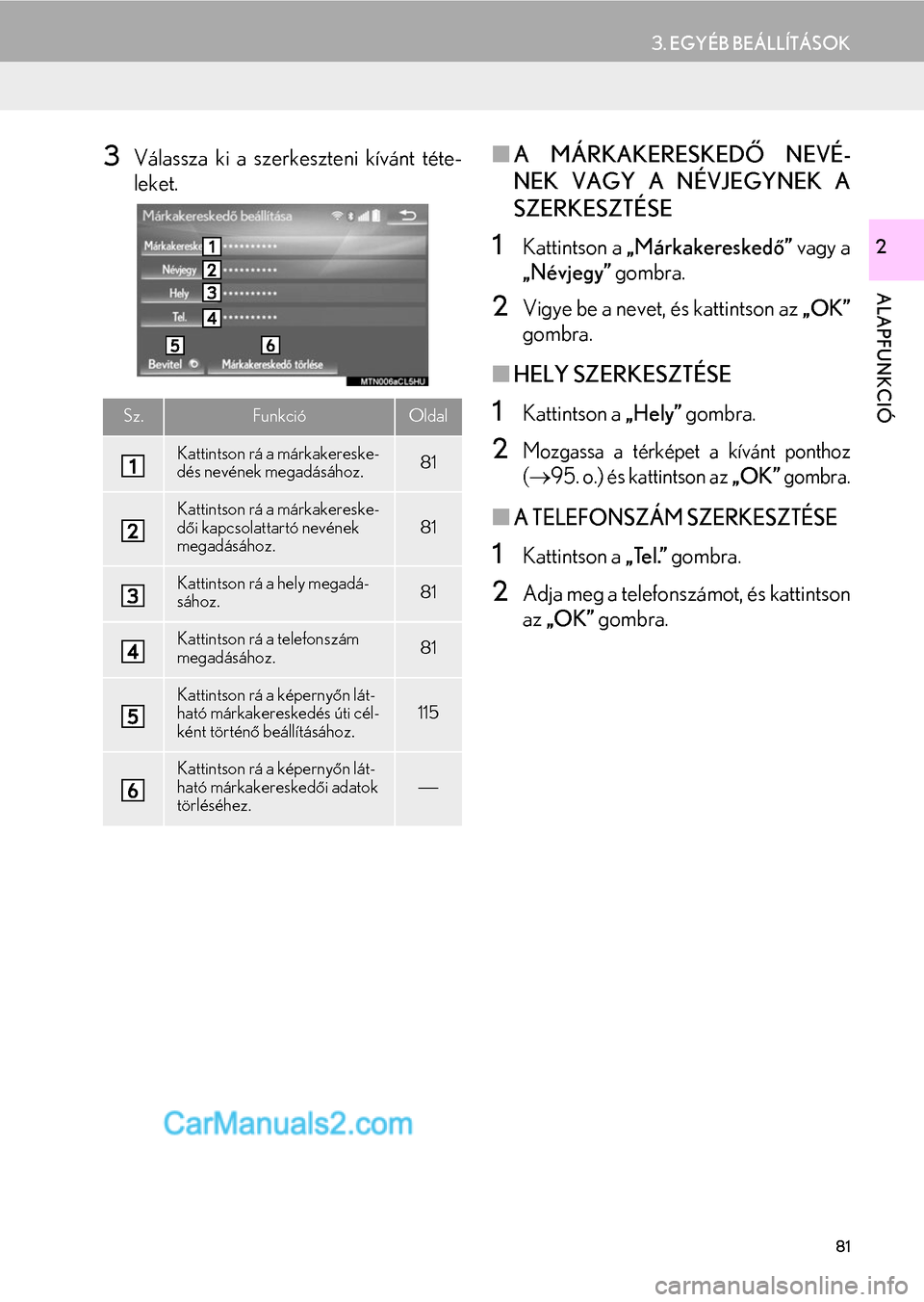
81
3. EGYÉB BEÁLLÍTÁSOK
ALAPFUNKCIÓ
2
3Válassza ki a szerkeszteni kívánt téte-
leket.A MÁRKAKERESKEDŐ NEVÉ-
NEK VAGY A NÉVJEGYNEK A
SZERKESZTÉSE
1Kattintson a „Márkakereskedő” vagy a
„Névjegy” gombra.
2Vigye be a nevet, és kattintson az „OK”
gombra.
HELY SZERKESZTÉSE
1Kattintson a „Hely” gombra.
2Mozgassa a térképet a kívánt ponthoz
(
95. o.) és kattintson az „OK” gombra.
A TELEFONSZÁM SZERKESZTÉSE
1Kattintson a „Tel.” gombra.
2Adja meg a telefonszámot, és kattintson
az „OK” gombra.
Sz.FunkcióOldal
Kattintson rá a márkakereske-
dés nevének megadásához.81
Kattintson rá a márkakereske-
dői kapcsolattartó nevének
megadásához.81
Kattintson rá a hely megadá-
sához.81
Kattintson rá a telefonszám
megadásához.81
Kattintson rá a képernyőn lát-
ható márkakereskedés úti cél-
ként történő beállításához.115
Kattintson rá a képernyőn lát-
ható márkakereskedői adatok
törléséhez.
Page 82 of 383
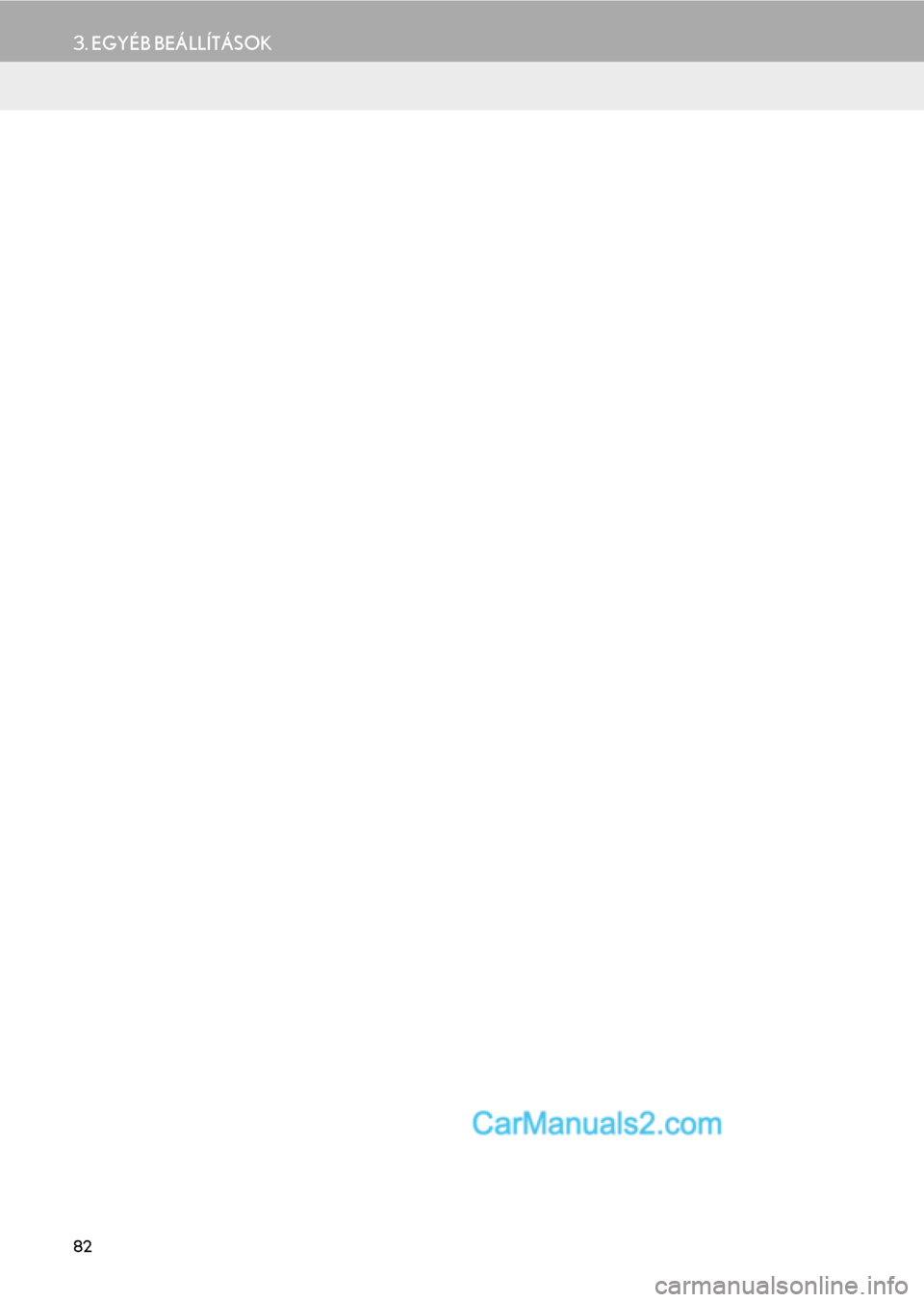
82
3. EGYÉB BEÁLLÍTÁSOK
Page 83 of 383
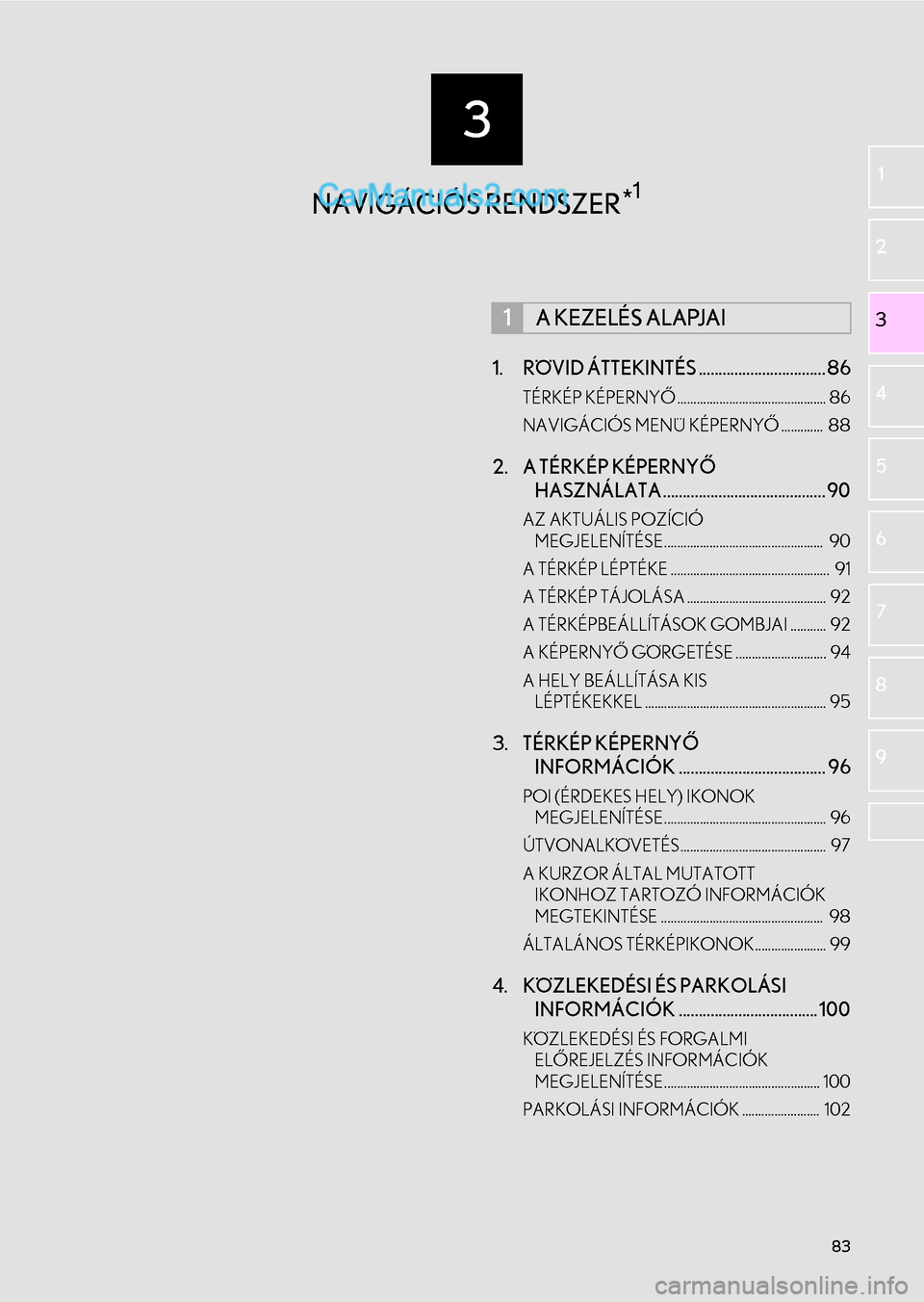
3
83
1
2
3
4
5
6
7
8
9
1. RÖVID ÁTTEKINTÉS ................................ 86
TÉRKÉP KÉPERNYŐ.............................................. 86
NAVIGÁCIÓS MENÜ KÉPERNYŐ............. 88
2. A TÉRKÉP KÉPERNYŐ
HASZNÁLATA ......................................... 90
AZ AKTUÁLIS POZÍCIÓ
MEGJELENÍTÉSE................................................. 90
A TÉRKÉP LÉPTÉKE ................................................. 91
A TÉRKÉP TÁJOLÁSA ........................................... 92
A TÉRKÉPBEÁLLÍTÁSOK GOMBJAI ........... 92
A KÉPERNYŐ GÖRGETÉSE ............................ 94
A HELY BEÁLLÍTÁSA KIS
LÉPTÉKEKKEL ........................................................ 95
3. TÉRKÉP KÉPERNYŐ
INFORMÁCIÓK ..................................... 96
POI (ÉRDEKES HELY) IKONOK
MEGJELENÍTÉSE.................................................. 96
ÚTVONALKÖVETÉS............................................. 97
A KURZOR ÁLTAL MUTATOTT
IKONHOZ TARTOZÓ INFORMÁCIÓK
MEGTEKINTÉSE .................................................. 98
ÁLTALÁNOS TÉRKÉPIKONOK...................... 99
4. KÖZLEKEDÉSI ÉS PARKOLÁSI
INFORMÁCIÓK ................................... 100
KÖZLEKEDÉSI ÉS FORGALMI
ELŐREJELZÉS INFORMÁCIÓK
MEGJELENÍTÉSE................................................ 100
PARKOLÁSI INFORMÁCIÓK ........................ 102
1A KEZELÉS ALAPJAI
NAVIGÁCIÓS RENDSZER*1
Page 84 of 383
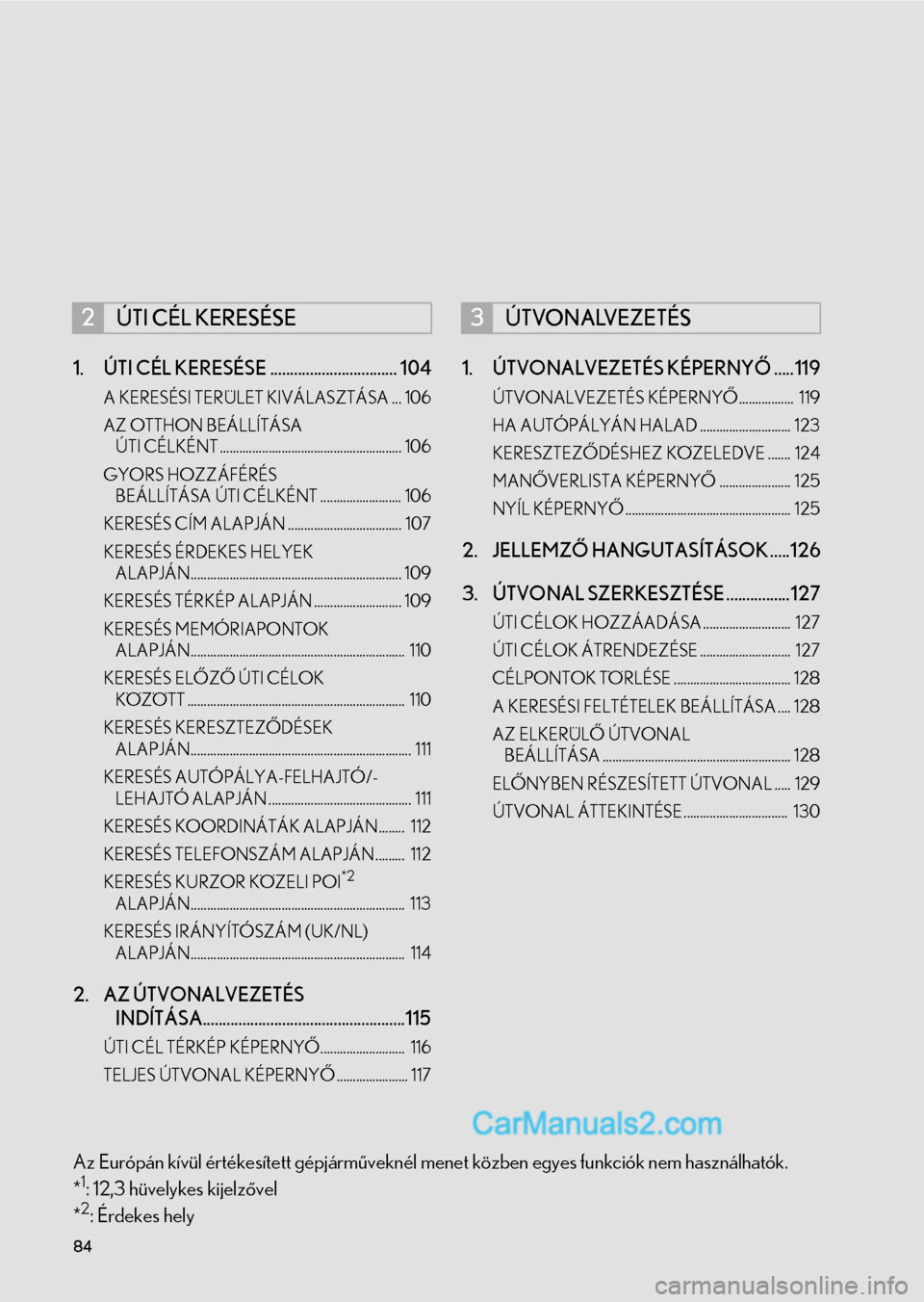
84
1. ÚTI CÉL KERESÉSE ................................ 104
A KERESÉSI TERÜLET KIVÁLASZTÁSA ... 106
AZ OTTHON BEÁLLÍTÁSA
ÚTI CÉLKÉNT ........................................................ 106
GYORS HOZZÁFÉRÉS
BEÁLLÍTÁSA ÚTI CÉLKÉNT ......................... 106
KERESÉS CÍM ALAPJÁN ................................... 107
KERESÉS ÉRDEKES HELYEK
ALAPJÁN................................................................. 109
KERESÉS TÉRKÉP ALAPJÁN ........................... 109
KERESÉS MEMÓRIAPONTOK
ALAPJÁN.................................................................. 110
KERESÉS ELŐZŐ ÚTI CÉLOK
KÖZÖTT ................................................................... 110
KERESÉS KERESZTEZŐDÉSEK
ALAPJÁN.................................................................... 111
KERESÉS AUTÓPÁLYA-FELHAJTÓ/-
LEHAJTÓ ALAPJÁN ............................................ 111
KERESÉS KOORDINÁTÁK ALAPJÁN........ 112
KERESÉS TELEFONSZÁM ALAPJÁN ......... 112
KERESÉS KURZOR KÖZELI POI
*2
ALAPJÁN.................................................................. 113
KERESÉS IRÁNYÍTÓSZÁM (UK/NL)
ALAPJÁN.................................................................. 114
2. AZ ÚTVONALVEZETÉS
INDÍTÁSA...................................................115
ÚTI CÉL TÉRKÉP KÉPERNYŐ.......................... 116
TELJES ÚTVONAL KÉPERNYŐ...................... 117
1. ÚTVONALVEZETÉS KÉPERNYŐ.....119
ÚTVONALVEZETÉS KÉPERNYŐ................. 119
HA AUTÓPÁLYÁN HALAD ............................ 123
KERESZTEZŐDÉSHEZ KÖZELEDVE ....... 124
MANŐVERLISTA KÉPERNYŐ...................... 125
NYÍL KÉPERNYŐ................................................... 125
2. JELLEMZŐ HANGUTASÍTÁSOK .....126
3. ÚTVONAL SZERKESZTÉSE ................ 127
ÚTI CÉLOK HOZZÁADÁSA ........................... 127
ÚTI CÉLOK ÁTRENDEZÉSE ............................ 127
CÉLPONTOK TÖRLÉSE .................................... 128
A KERESÉSI FELTÉTELEK BEÁLLÍTÁSA .... 128
AZ ELKERÜLŐ ÚTVONAL
BEÁLLÍTÁSA .......................................................... 128
ELŐNYBEN RÉSZESÍTETT ÚTVONAL ..... 129
ÚTVONAL ÁTTEKINTÉSE ................................ 130
2ÚTI CÉL KERESÉSE3ÚTVONALVEZETÉS
Az Európán kívül értékesített gépjárműveknél menet közben egyes funkciók nem használhatók.
*1: 12,3 hüvelykes kijelzővel
*2: Érdekes hely
Page 85 of 383
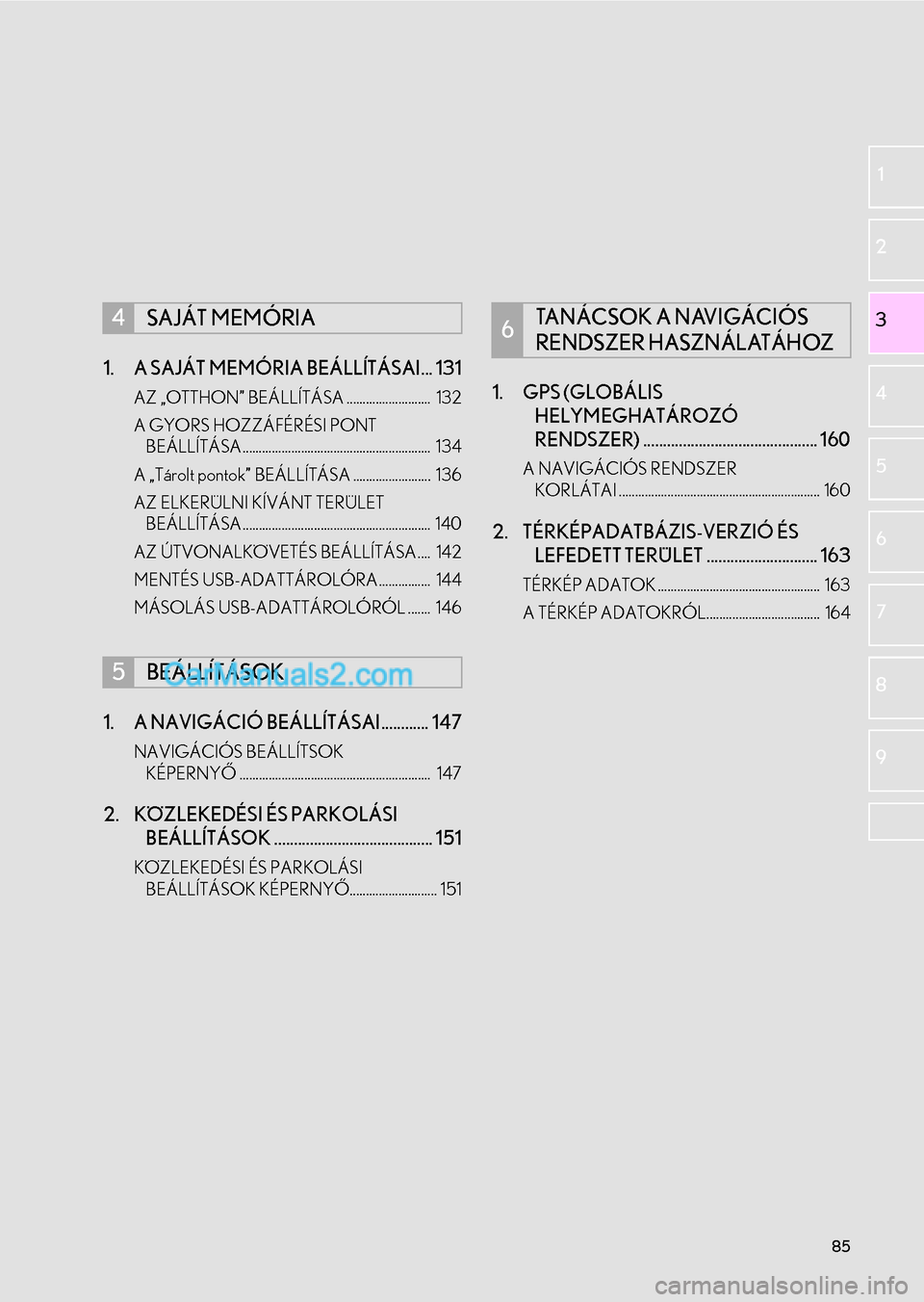
85
1
2
3
4
5
6
7
8
9
1. A SAJÁT MEMÓRIA BEÁLLÍTÁSAI... 131
AZ „OTTHON” BEÁLLÍTÁSA .......................... 132
A GYORS HOZZÁFÉRÉSI PONT
BEÁLLÍTÁSA.......................................................... 134
A „Tárolt pontok” BEÁLLÍTÁSA........................ 136
AZ ELKERÜLNI KÍVÁNT TERÜLET
BEÁLLÍTÁSA.......................................................... 140
AZ ÚTVONALKÖVETÉS BEÁLLÍTÁSA.... 142
MENTÉS USB-ADATTÁROLÓRA................ 144
MÁSOLÁS USB-ADATTÁROLÓRÓL ....... 146
1. A NAVIGÁCIÓ BEÁLLÍTÁSAI............ 147
NAVIGÁCIÓS BEÁLLÍTSOK
KÉPERNYŐ........................................................... 147
2. KÖZLEKEDÉSI ÉS PARKOLÁSI
BEÁLLÍTÁSOK ........................................ 151
KÖZLEKEDÉSI ÉS PARKOLÁSI
BEÁLLÍTÁSOK KÉPERNYŐ........................... 151
1. GPS (GLOBÁLIS
HELYMEGHATÁROZÓ
RENDSZER) ............................................ 160
A NAVIGÁCIÓS RENDSZER
KORLÁTAI .............................................................. 160
2. TÉRKÉPADATBÁZIS-VERZIÓ ÉS
LEFEDETT TERÜLET ............................ 163
TÉRKÉP ADATOK .................................................. 163
A TÉRKÉP ADATOKRÓL................................... 164
4SAJÁT MEMÓRIA
5BEÁLLÍTÁSOK
6TANÁCSOK A NAVIGÁCIÓS
RENDSZER HASZNÁLATÁHOZ
Page 86 of 383
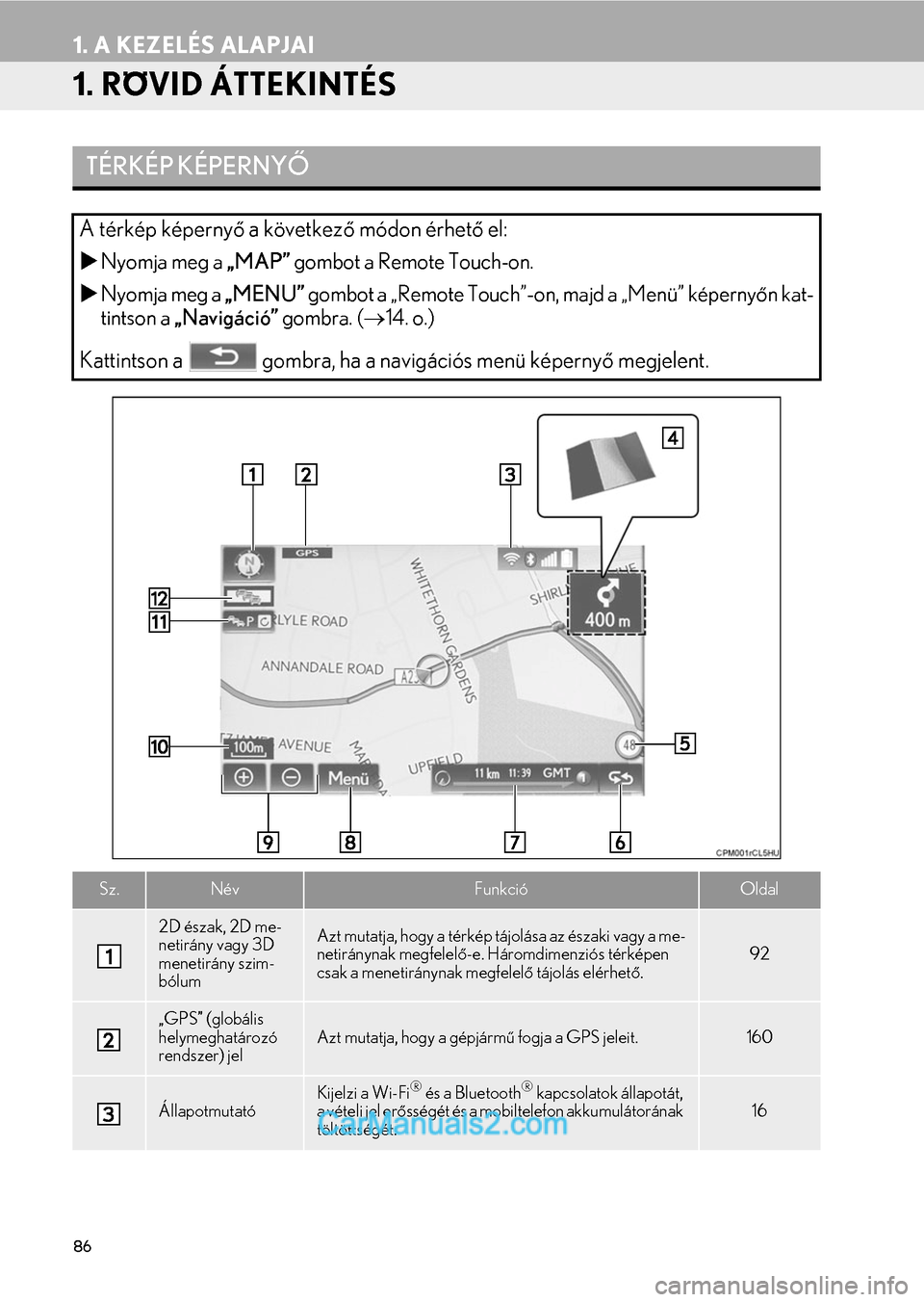
86
1. A KEZELÉS ALAPJAI
1. RÖVID ÁTTEKINTÉS
TÉRKÉP KÉPERNYŐ
A térkép képernyő a következő módon érhető el:
Nyomja meg a „MAP” gombot a Remote Touch-on.
Nyomja meg a „MENU” gombot a „Remote Touch”-on, majd a „Menü” képernyőn kat-
tintson a „Navigáció” gombra. (14. o.)
Kattintson a gombra, ha a navigációs menü képernyő megjelent.
Sz.NévFunkcióOldal
2D észak, 2D me-
netirány vagy 3D
menetirány szim-
bólumAzt mutatja, hogy a térkép tájolása az északi vagy a me-
netiránynak megfelelő-e. Háromdimenziós térképen
csak a menetiránynak megfelelő tájolás elérhető.92
„GPS” (globális
helymeghatározó
rendszer) jelAzt mutatja, hogy a gépjármű fogja a GPS jeleit.160
ÁllapotmutatóKijelzi a Wi-Fi® és a Bluetooth® kapcsolatok állapotát,
a vételi jel erősségét és a mobiltelefon akkumulátorának
töltöttségét.16
Page 87 of 383

87
1. A KEZELÉS ALAPJAI
NAVIGÁCIÓS RENDSZER
3
Határ jelzéseAmikor a gépjármű átlép egy országhatárt, akkor meg-
jelenik az adott ország zászlaja.
*Sebességkorláto-
zás ikonKijelzi a sebességkorlátokat.147
Útvonalinformáció
megváltoztatása
gomb.Kattintson rá az aktuális utcanév, a célhoz mért várható
utazási idő/érkezési idő vagy a közlekedési információs
állapotjelző megjelenítéséhez.
119
Útinformáció
mutatóVálasztása szerint kijelzi az aktuális utcanevet, a célhoz
mért várható utazási időt/érkezési időt vagy a közleke-
dési információ mutatót.
„Menü”Kattintson rá olyan funkciók használatához, mint pl. úti
cél beállítása és tárolandó pont rögzítése.88
Közelítés/távolítás
gombKattintson rá a térkép léptékének nagyításához vagy
csökkentéséhez. Bármelyik gombot is választja ki, a tér-
kép léptékjelzője megjelenik a képernyő alján.
91
LéptékjelzőEz a szám jelzi a térkép léptékét.
Manual update (ké-
zi frissítés) gombVálassza ki a közlekedési- vagy a parkolóhely-informá-
ciók kézi frissítéséhez. 155
Közlekedési infor-
máció visszajelzőMutatja, ha közlekedési-információ érkezett. Kattintson
rá a forgalmi információk megjelenítéséhez.100
*: RSA (útjelzés-asszisztens) nélkül
Sz.NévFunkcióOldal
Page 88 of 383
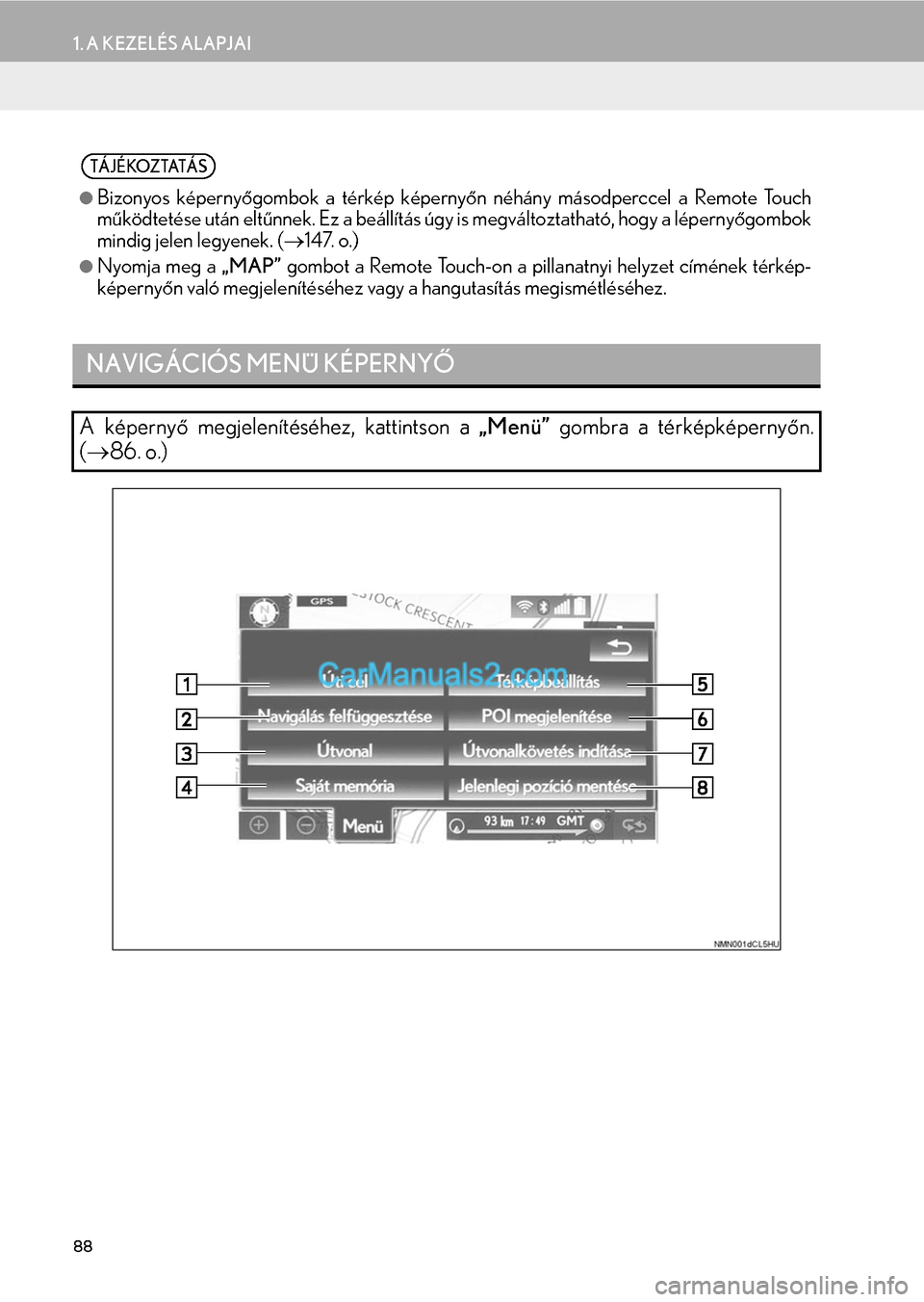
88
1. A KEZELÉS ALAPJAI
TÁJÉKOZTATÁS
Bizonyos képernyőgombok a térkép képernyőn néhány másodperccel a Remote Touch
működtetése után eltűnnek. Ez a beállítás úgy is megváltoztatható, hogy a lépernyőgombok
mindig jelen legyenek. (147. o.)
Nyomja meg a „MAP” gombot a Remote Touch-on a pillanatnyi helyzet címének térkép-
képernyőn való megjelenítéséhez vagy a hangutasítás megismétléséhez.
NAVIGÁCIÓS MENÜ KÉPERNYŐ
A képernyő megjelenítéséhez, kattintson a „Menü” gombra a térképképernyőn.
(86. o.)
Page 89 of 383
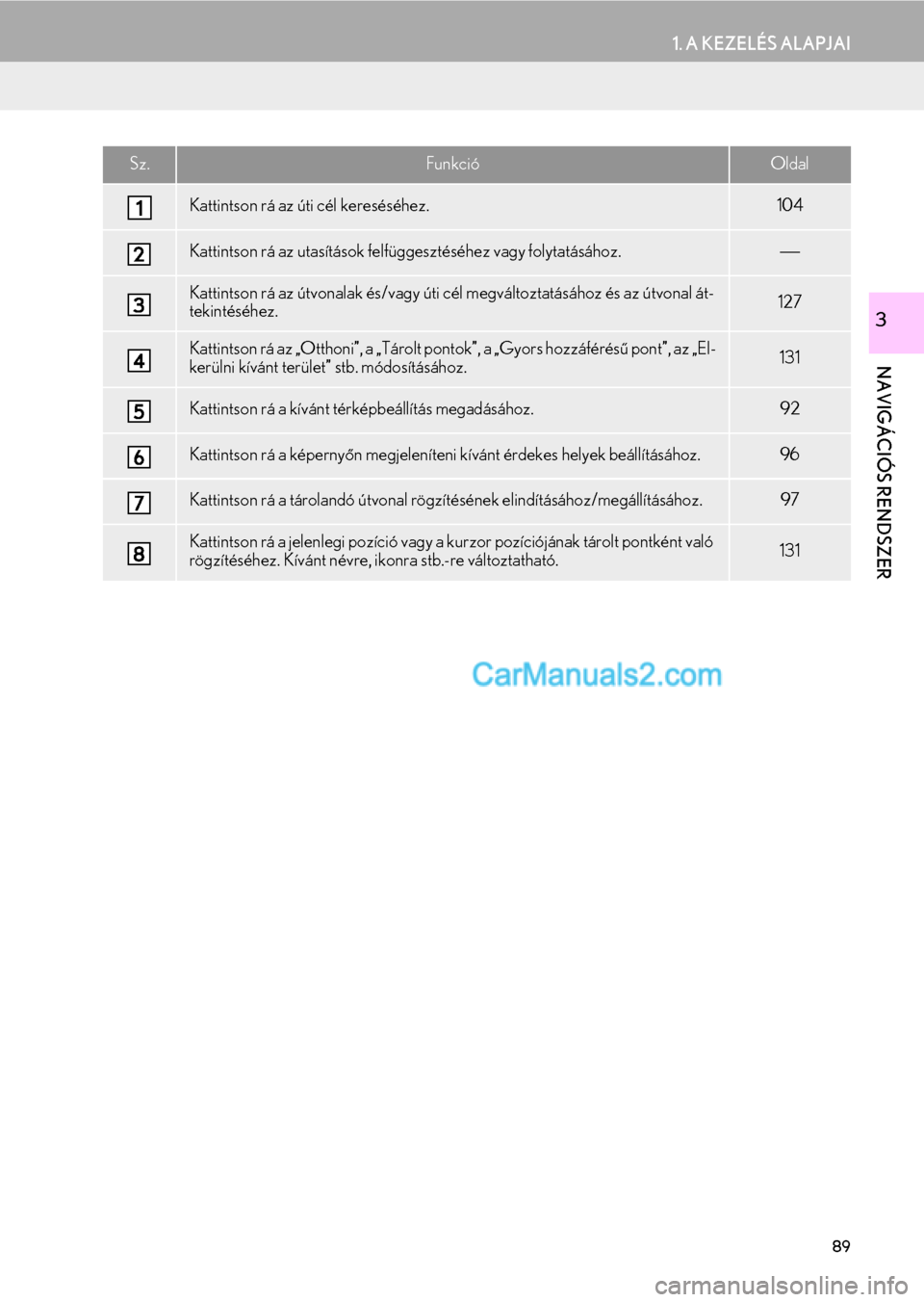
89
1. A KEZELÉS ALAPJAI
NAVIGÁCIÓS RENDSZER
3
Sz.FunkcióOldal
Kattintson rá az úti cél kereséséhez.104
Kattintson rá az utasítások felfüggesztéséhez vagy folytatásához.
Kattintson rá az útvonalak és/vagy úti cél megváltoztatásához és az útvonal át-
tekintéséhez.127
Kattintson rá az „Otthoni”, a „Tárolt pontok”, a „Gyors hozzáférésű pont”, az „El-
kerülni kívánt terület” stb. módosításához.131
Kattintson rá a kívánt térképbeállítás megadásához.92
Kattintson rá a képernyőn megjeleníteni kívánt érdekes helyek beállításához.96
Kattintson rá a tárolandó útvonal rögzítésének elindításához/megállításához.97
Kattintson rá a jelenlegi pozíció vagy a kurzor pozíciójának tárolt pontként való
rögzítéséhez. Kívánt névre, ikonra stb.-re változtatható.131
Page 90 of 383
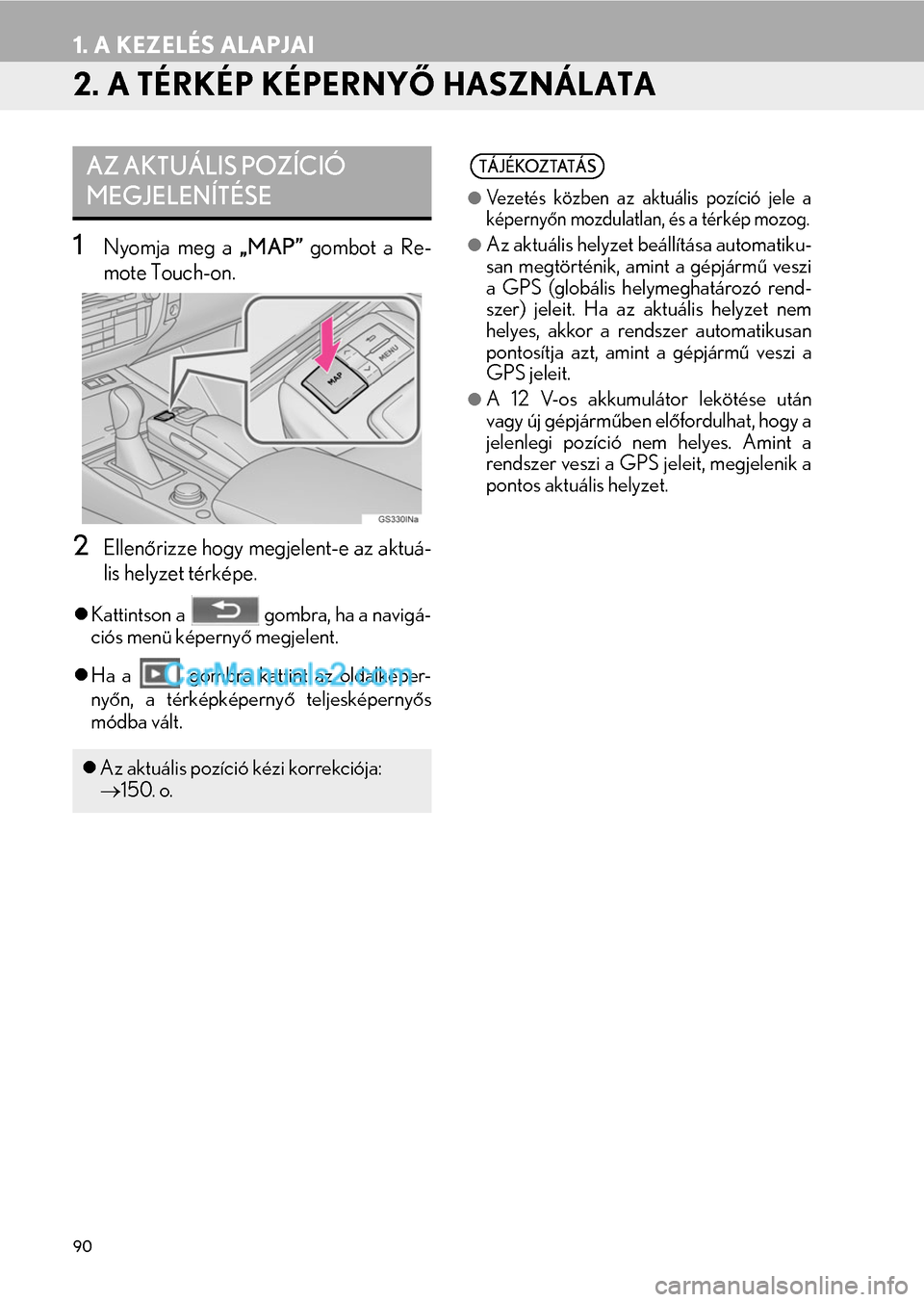
90
1. A KEZELÉS ALAPJAI
2. A TÉRKÉP KÉPERNYŐ HASZNÁLATA
1Nyomja meg a „MAP” gombot a Re-
mote Touch-on.
2Ellenőrizze hogy megjelent-e az aktuá-
lis helyzet térképe.
Kattintson a gombra, ha a navigá-
ciós menü képernyő megjelent.
Ha a gombra kattint az oldalképer-
nyőn, a térképképernyő teljesképernyős
módba vált.
AZ AKTUÁLIS POZÍCIÓ
MEGJELENÍTÉSE
Az aktuális pozíció kézi korrekciója:
150. o.
TÁJÉKOZTATÁS
Vezetés közben az aktuális pozíció jele a
képernyőn mozdulatlan, és a térkép mozog.
Az aktuális helyzet beállítása automatiku-
san megtörténik, amint a gépjármű veszi
a GPS (globális helymeghatározó rend-
szer) jeleit. Ha az aktuális helyzet nem
helyes, akkor a rendszer automatikusan
pontosítja azt, amint a gépjármű veszi a
GPS jeleit.
A 12 V-os akkumulátor lekötése után
vagy új gépjárműben előfordulhat, hogy a
jelenlegi pozíció nem helyes. Amint a
rendszer veszi a GPS jeleit, megjelenik a
pontos aktuális helyzet.